Contrairement aux autres tableurs, Excel 2010offre une gamme de fonctions pour traiter automatiquement tous les types de formats de date et d’heure. La fonction Time prend des valeurs en clair et les affiche au format heure, ce qui permet aux utilisateurs d'effectuer facilement des opérations complexes sur des valeurs temporelles. En utilisant TEMPS fonction, vous pouvez afficher les valeurs au format heure,c'est-à-dire hr: min: sec. Il faut passer trois arguments et déterminer automatiquement le temps militaire. En outre, il est capable de détecter (AM) Ante Meridian ou (PM) Post Meridian. Il vous suffit de spécifier la plage de données, c'est-à-dire l'emplacement de la cellule où sont stockées les valeurs ou les valeurs directes que vous souhaitez convertir au format TIME. Vous pouvez également sélectionner des valeurs provenant de différents emplacements et les convertir en un seul champ à l'aide de la fonction time. Comme indiqué précédemment, il détecte automatiquement les valeurs supérieures à 12 et les convertit en heure militaire.
Lancez la feuille de calcul Excel 2010 sur laquelle vous devez modifier les valeurs au format d'heure. Par exemple, nous avons inclus une feuille de calcul contenant des champs; Heures, Min, et Seconde, comme indiqué dans la capture d'écran ci-dessous.

Maintenant, nous voulons changer les valeurs en format heure et les afficher en Temps champ. La fonction TIME modifie automatiquement les valeurs spécifiées au format hour: Min: Sec.
La syntaxe de cette fonction est la suivante:
= TEMPS (heure, minute, seconde)
Le premier argument est heure qui fait référence à la valeur Hrs, la suivante est minute qui fait référence à la valeur Min et le dernier argument indique les secondes.
Nous essaierons cette formule dans Temps champ comme;
= TEMPS (B2, C2, D2)
B2 dans la fonction est l'emplacement de la valeur de l'heure, C2 et D2 se réfèrent aux valeurs des minutes et des secondes respectivement.

Maintenant, il vous suffit de faire glisser le signe plus (situé à droite de la cellule) vers la fin de la cellule pour l’appliquer sur le Temps champ.
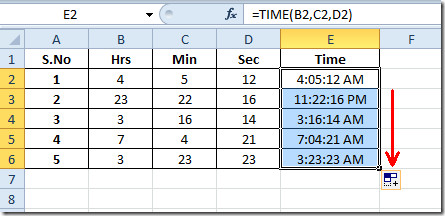
Si vous souhaitez modifier le format de l'heure, sélectionnez simplement le Temps champ et accédez à Accueil languette et de Nombre groupe, cliquez sur le bouton déroulant et sélectionnez Plus de formats numériques.
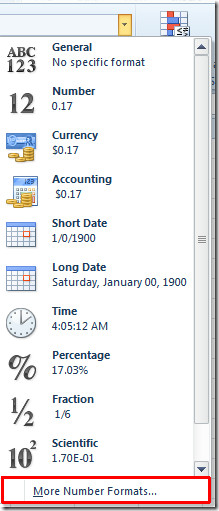
Cela vous mènera à Formater les cellules dialogue, de Type toi pouvez sélectionner un format d'heure approprié dans une liste énorme, cliquez sur D'accord continuer.
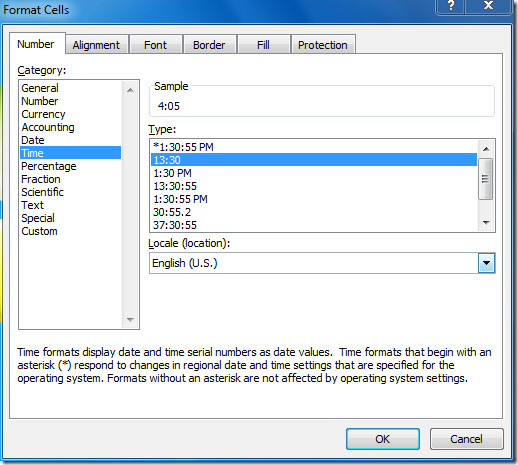
Vous verrez l'heure au format spécifié, comme indiqué dans la capture d'écran ci-dessous.
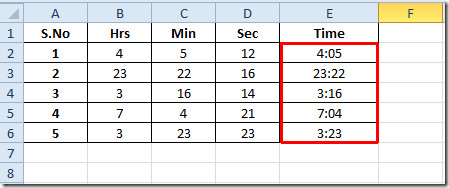
Vous pouvez également consulter Excel précédemment examinéles fonctions; ADRESSE, FACT (factorielle), MAX, MIN, MAXA, MINA et EXACT, Fonctions logiques, INFO, SUMSQ, DOLLAR, SOMMAIRE, SUMIF, COUNTIF, VLOOKUP, HLOOKUP, PMT, ET LEN.













commentaires